- 系统
- 教程
- 软件
- 安卓
时间:2017-10-07 来源:u小马 访问:次
当我们需要对远程的电脑进行一系列的操作,比如电脑做优化,文件数据操弄的时候,就可以使用远程桌面连接命令,但是一些电脑的一些普通用户不知道该怎么操作这一程序,下面,小编就给大家演示一遍windows10设置远程桌面连接命令的操作。
对于需要远程管理对方电脑已经服务器的朋友来说,通常需要使用到远程桌面连接对反电脑操作。但对于一些初识网络的朋友来说,可能对远程桌面命令并不了解。出于他们爱好学习的热情,小编就编辑这篇windows10设置远程桌面连接命令教程,希望他们有所收获。
windows10设置远程桌面连接命令图解:
1、首先在开始菜单中“windows附件”找到“远程桌面连接”
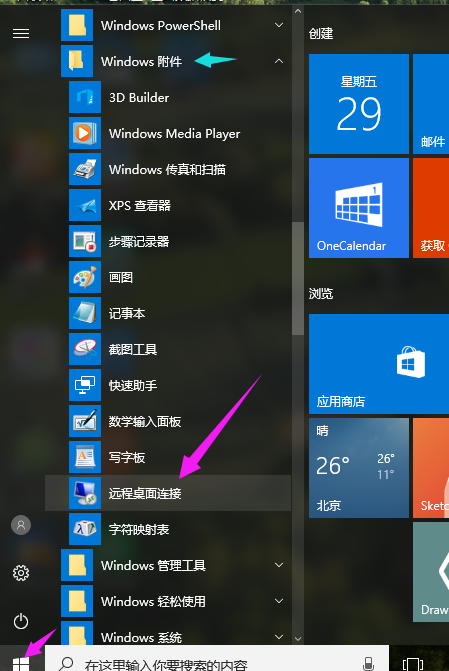
2、打开界面后,点击“显示选项”。
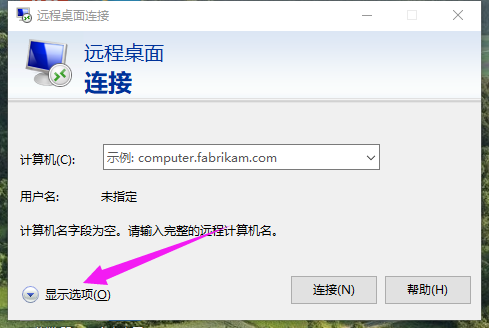
3、在“计算机”栏里填写网路计算机的ip地址,用户名处填写网络计算机的用户名。
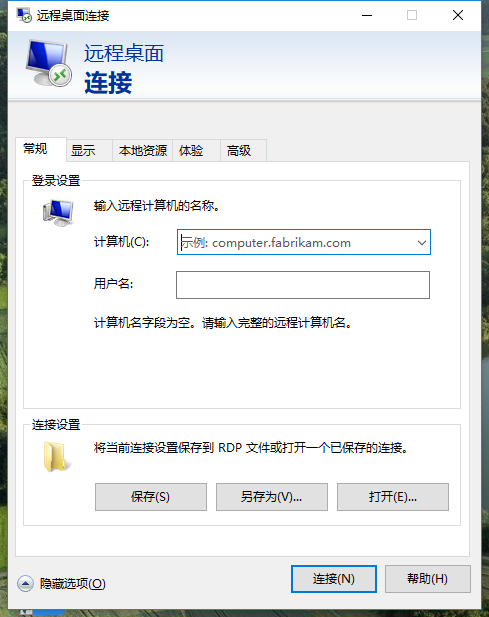
4、点击“连接”
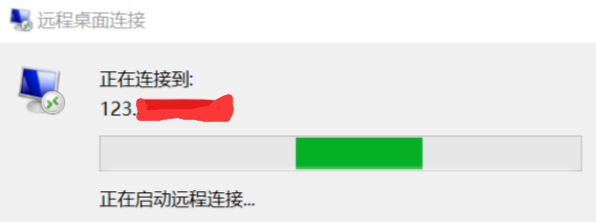
5、输入远程计算机账户的密码,没有密码可直接点确定www.win10com.com!
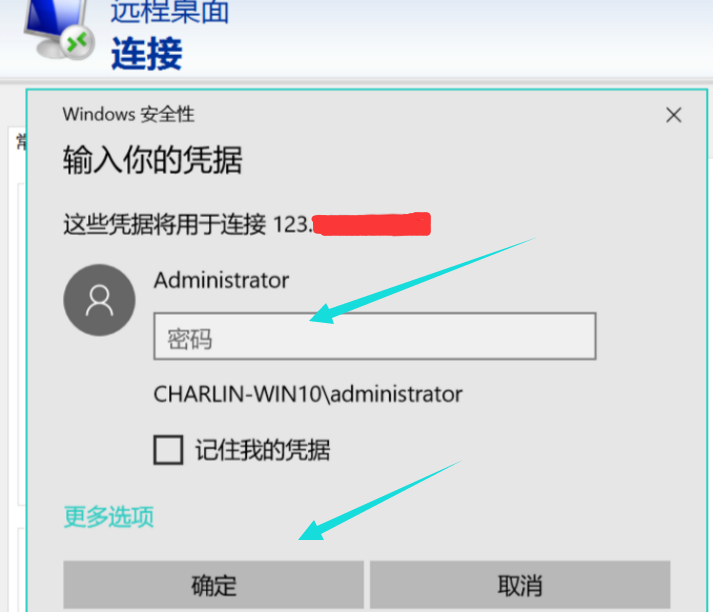
6、验证成功后即可连接至远程桌面
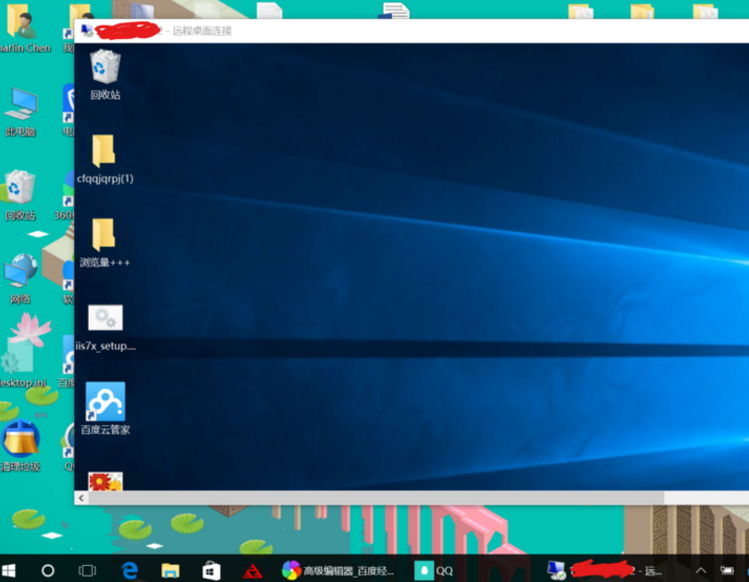
以上就是windows10设置远程桌面连接命令的操作步骤了。
win10纯净版:
http://www.win10com.com/win10chunjingban/
win10官网原版ISO镜像!
http://www.win10com.com/win10zhuanyeban/109.html





